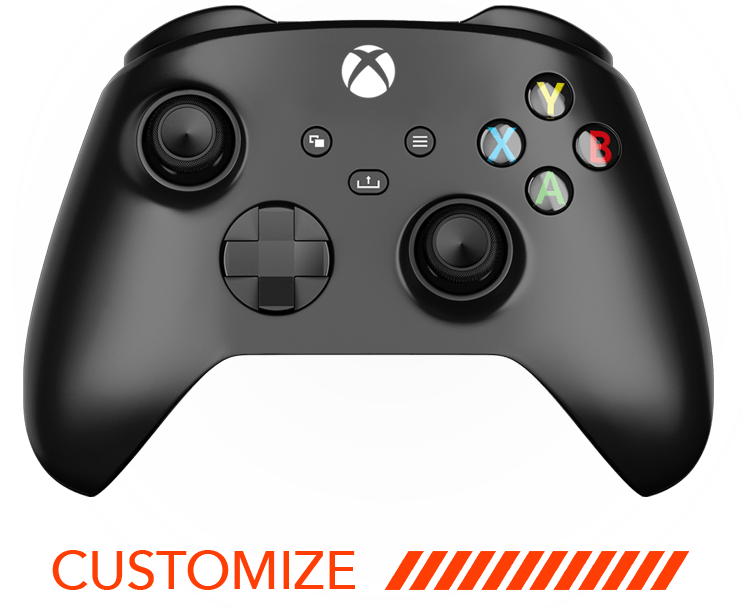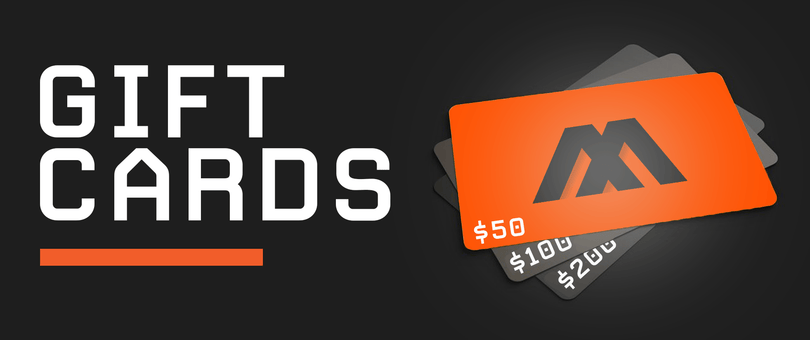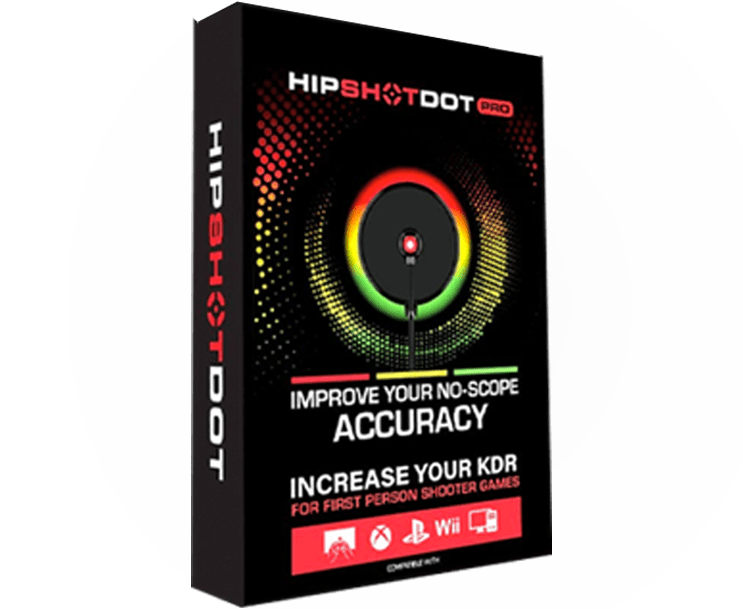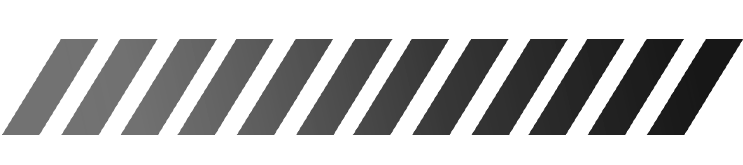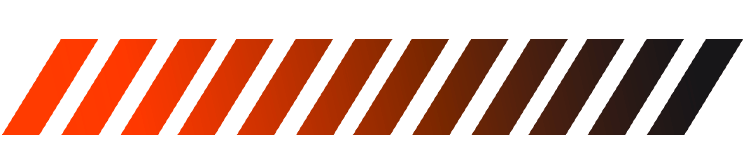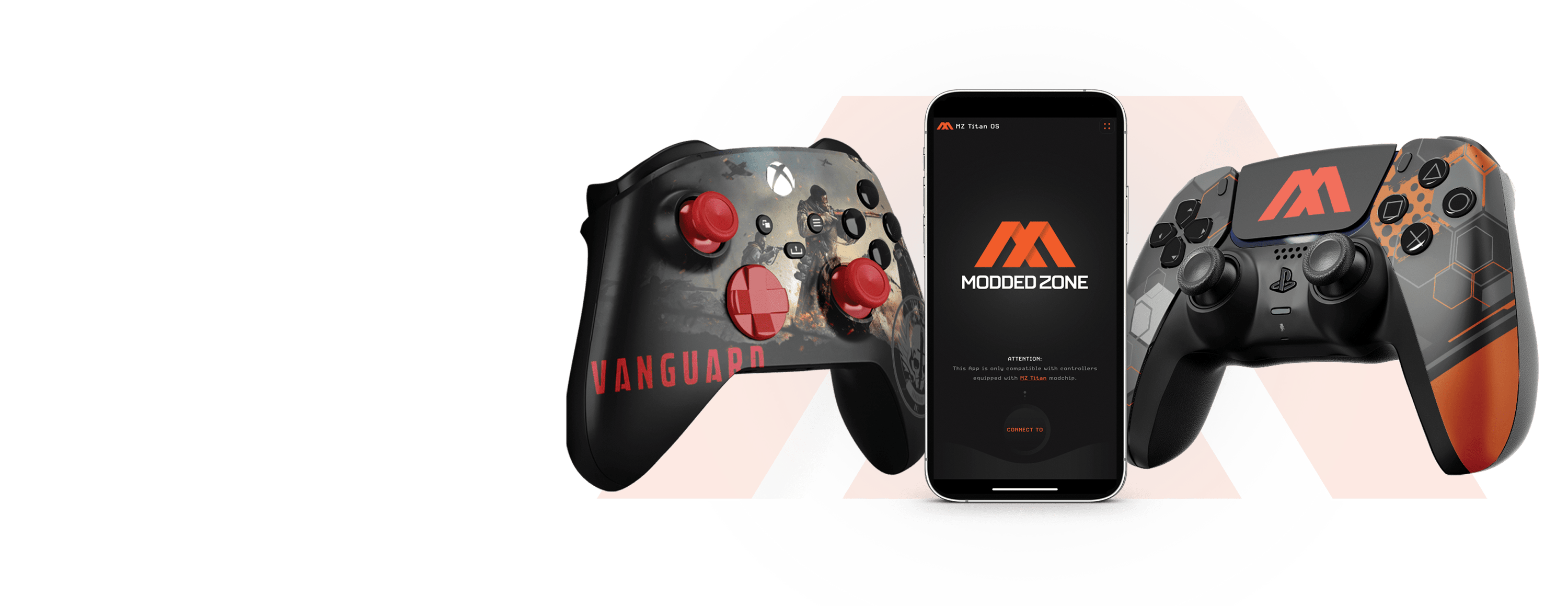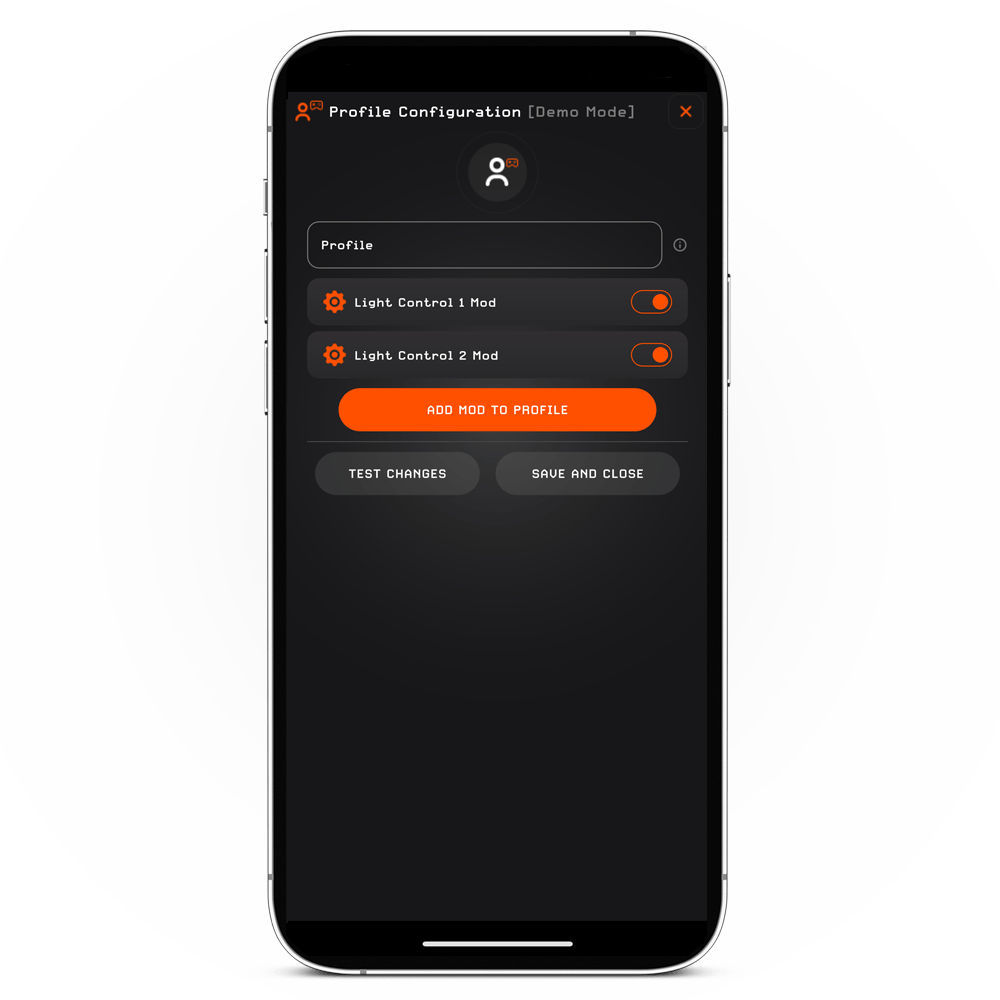
Lichtsteuerungsmods verstehen
Wenn Beleuchtungsfunktionen wie leuchtende Thumbsticks, Tasten oder Schalendesigns in den Controller integriert sind, werden die Lichtsteuerungsmodi aktiviert, die Ihnen eine bequeme Steuerung der LED-Funktionalität ermöglichen. Sie haben die Möglichkeit, die LED-Funktionalität zu deaktivieren, sie auf Dauerlicht einzustellen, einen pulsierenden Effekt zu konfigurieren und die LED-Helligkeit zu steuern.
Die Anzahl der aktivierten Light Control Mods hängt von der Anzahl der beleuchteten (LED-)Optionen ab, die dem Controller hinzugefügt wurden. Wenn Sie beispielsweise nur beleuchtete Thumbsticks hinzufügen, wird nur Light Control 1 Mod aktiviert. Wenn Sie jedoch LED-Tasten, Thumbsticks, Bumper und Trigger einbauen, werden sowohl Light Control 1 Mod als auch Light Control 2 Mod aktiviert.
SO BEDIENEN SIE LICHTSTEUERMODS
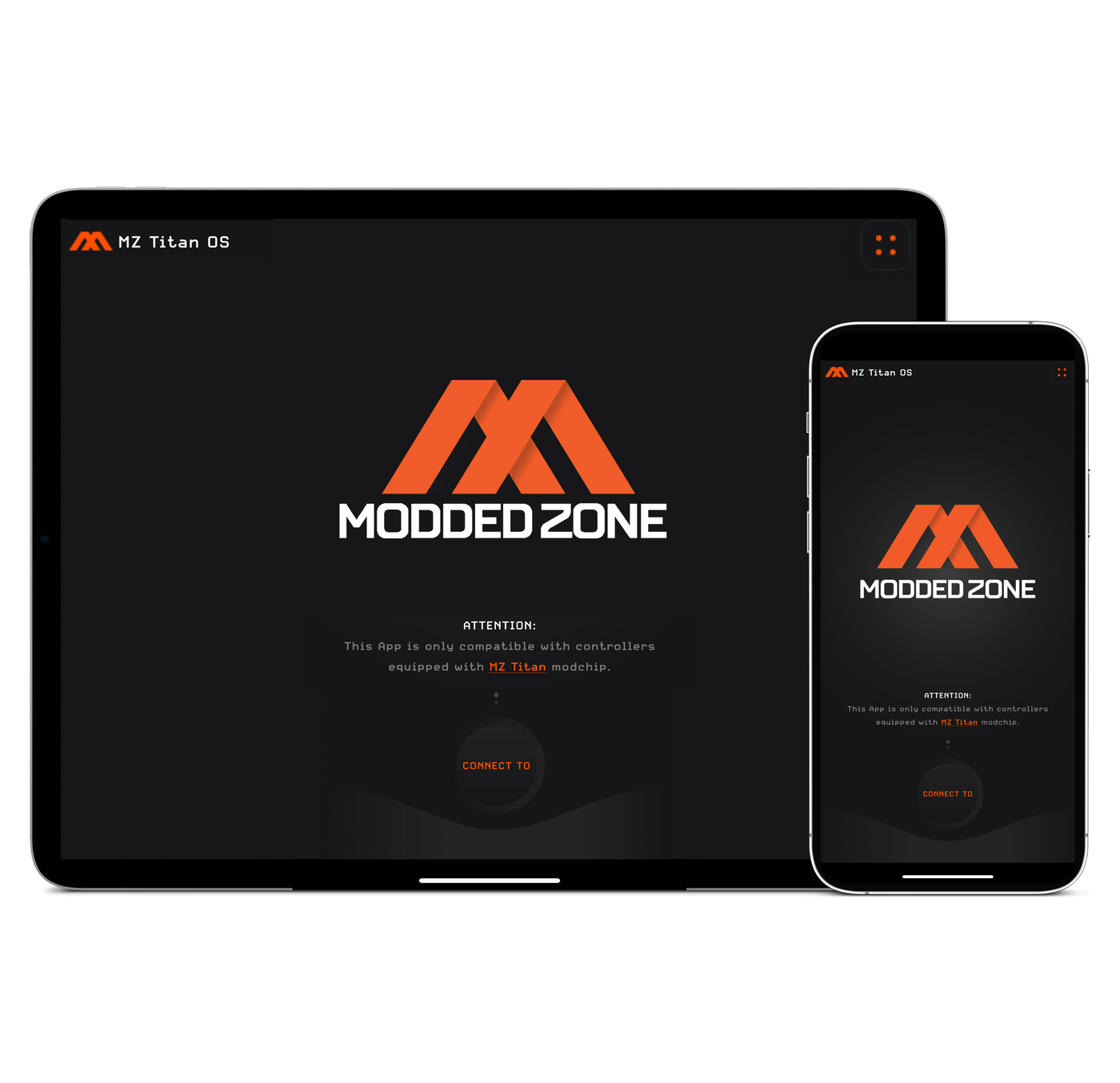
SCHRITT 1.
VERBINDEN SIE DEN CONTROLLER MIT DER MZ TITAN APP
Befolgen Sie die Anweisungen auf dieser Seite , um die Verbindung zwischen Ihrem Controller und der MZ Titan-App herzustellen. Fahren Sie nach erfolgreicher Verbindung des Controllers mit SCHRITT 2 fort.
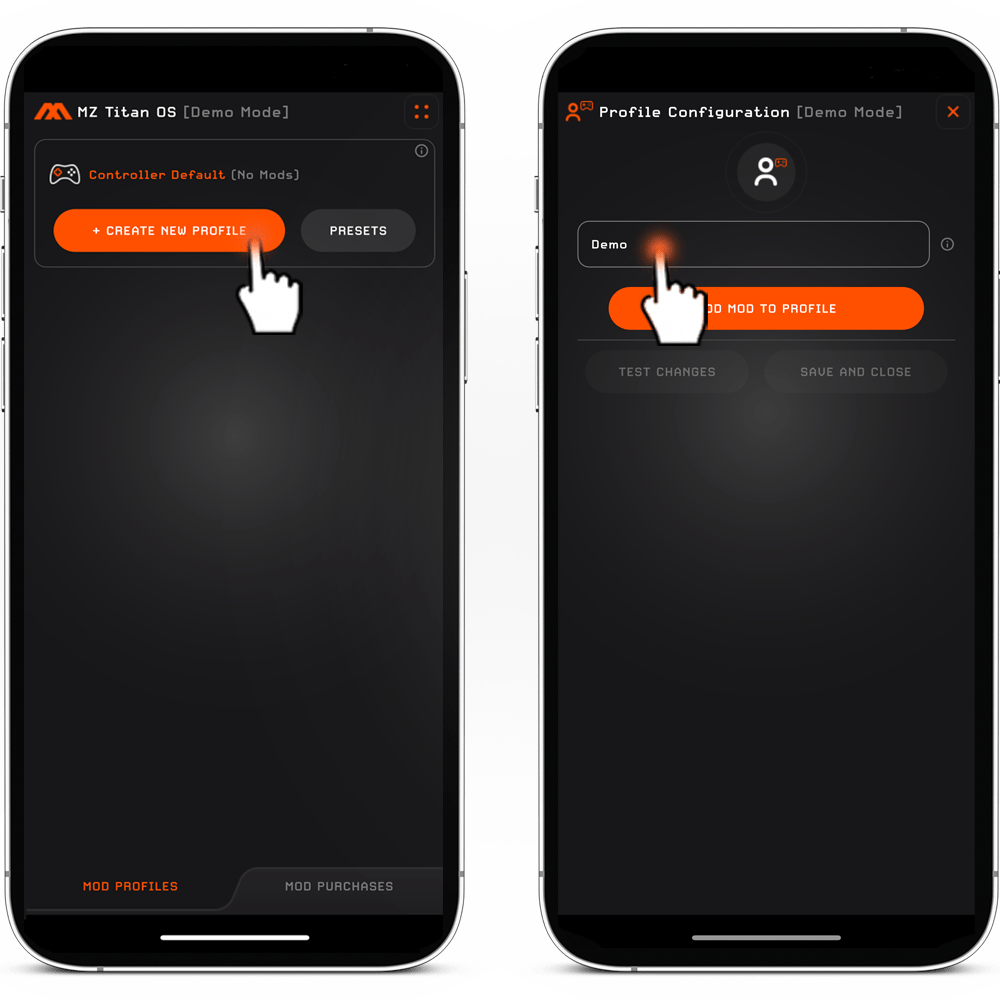
SCHRITT 2.
ERSTELLE EIN PROFIL.
1. Tippen Sie auf die Schaltfläche „NEUES PROFIL ERSTELLEN“*. Wenn Sie beim Erstellen oder Verwalten des Profils auf Schwierigkeiten stoßen, finden Sie auf dieser Seite detaillierte Anweisungen zur Profilerstellung und Schritte zur Fehlerbehebung.
2. Geben Sie dem neuen Profil einen Namen.
* Sie können beliebig viele Profile erstellen und hinzufügen.
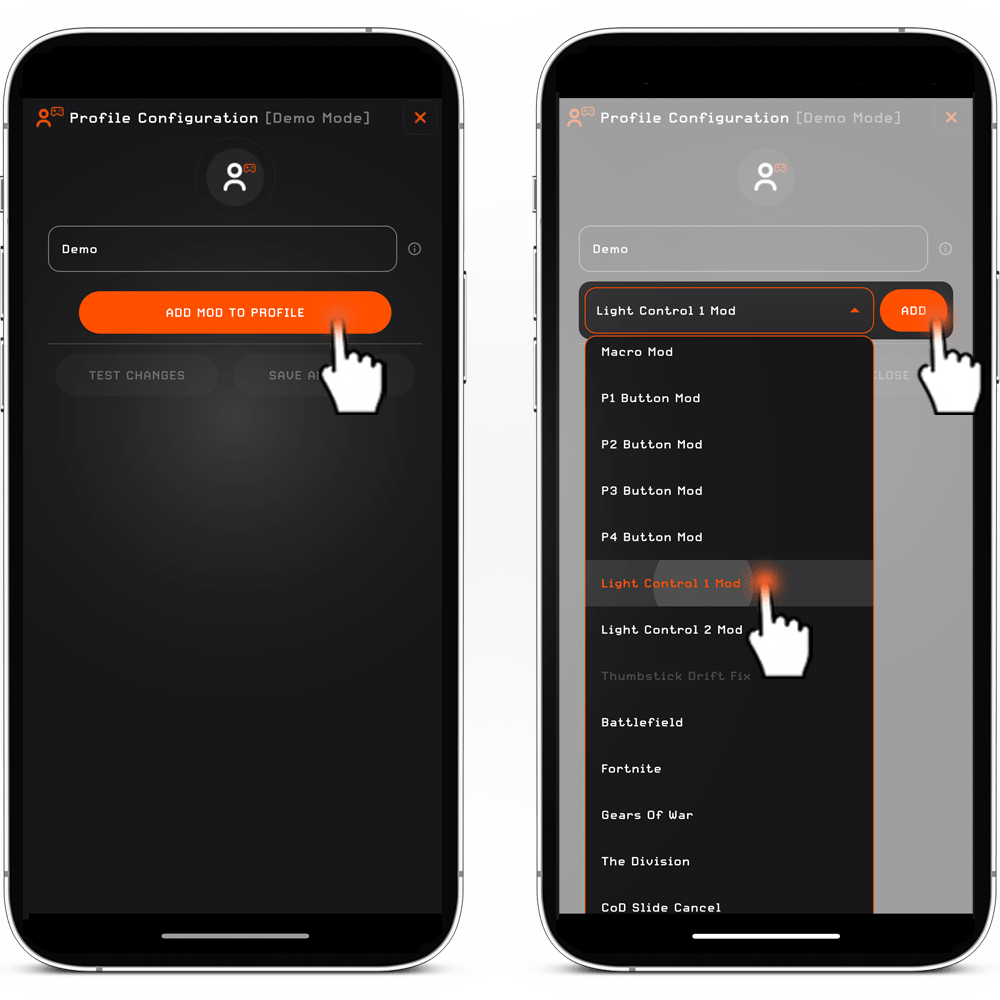
SCHRITT 3.
LICHTSTEUERMOD(S) HINZUFÜGEN.
1. Tippen Sie im Profil auf die Schaltfläche „MOD ZUM PROFIL HINZUFÜGEN“. Daraufhin wird ein Dropdown-Menü mit der Bezeichnung „Zum Hinzufügen hinzufügenden Mod auswählen“ angezeigt.
2. Klicken Sie auf die Schaltfläche „Zum Hinzufügen hinzufügenden Mod auswählen“, wählen Sie „Light Control 1 Mod“ und tippen Sie dann auf die Schaltfläche „HINZUFÜGEN“.
3. Wenn der Light Control 2 Mod aktiviert ist, befolgen Sie die oben beschriebenen Schritte noch einmal, um ihn einzubinden. Der Light Control 2 Mod ist aktiviert, wenn der Controller mehrere Beleuchtungsoptionen (LED) enthält.
4. Tippen Sie auf die Schaltfläche „SPEICHERN UND SCHLIESSEN“.
LICHTSTEUERMODS KONFIGURIEREN
Mit der MZ Titan App können Sie die LED-Funktionalität deaktivieren, auf Dauerlicht einstellen, einen pulsierenden Effekt konfigurieren und die LED-Helligkeit steuern.
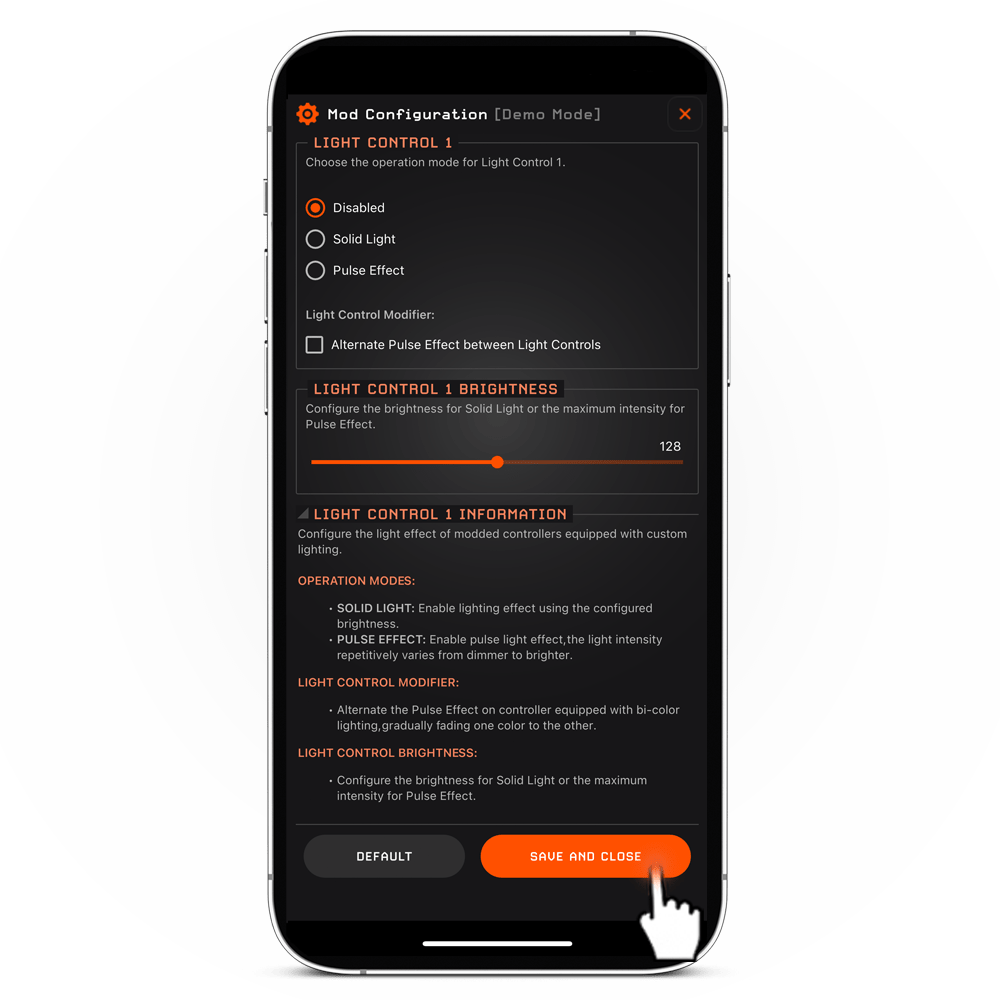
BETRIEBSMODUS.
Der Light Control Mod bietet drei Betriebsmodi zum Konfigurieren der LED-Effekte Ihres Controllers: „Deaktiviert“, „Dauerlicht“ und „Pulseffekt“.
- Der Modus „Deaktiviert“ ermöglicht Ihnen, das LED-Licht vollständig zu deaktivieren.
- Im Modus „Dauerlicht“ können Sie einen Dauerlichteffekt aktivieren und seine Helligkeit mit dem Schieberegler unter dem Abschnitt „Betriebsmodi“ anpassen.
- Wenn Sie den Modus „Pulseffekt“ wählen, wird ein pulsierender Lichteffekt mit unterschiedlicher Intensität von schwach bis hell aktiviert. Sie können die Intensität des Pulseffekts mithilfe des Schiebereglers im Abschnitt „Betriebsmodi“ feinabstimmen. Wenn Ihr Controller über zweifarbige LED-Optionen (Farbwechselbeleuchtung) verfügt, haben Sie auch die Möglichkeit, den Pulseffekt für einen allmählichen Übergang von einer Farbe zur anderen zu ändern.
Sobald Sie den Light Control Mod nach Ihren Wünschen angepasst haben, tippen Sie einfach auf die Schaltfläche „SPEICHERN UND SCHLIESSEN“, um Ihre Einstellungen zu bestätigen